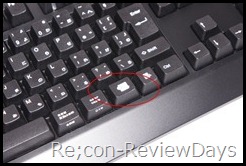・【製品情報】 CELERITAS (キーボード) – ZOWIE GEAR blog 日本公式ブログ
・ZOWIE GEAR CELERITAS JP – マスタードシード公式
・CELERITAS JP – Amazon
・ZONWIE CELERITAS JP レビュー – 4Gamer
・ZOWIE CELERITAS – wasd.jp
REALFORCE 108UDKを暫く愛用しておりましたが「昇華印刷でキーが見えにくい」、「キーが軽すぎて半纏が乗るだけでキーを押してしまう」といったことがあった為、今回安く販売されていたCELERITAS JPを購入して見ることにしました。
[2012.01.03] 投稿
[2012.01.08] 製品保証について追記
パッケージ及び付属品一覧 |
   |
| パッケージは非常に簡素でほぼ梱包用の箱のみ。
<付属品一覧>
|
概観 |
 |
| ・日本語配列の108キーボード ・Cherry社の茶軸を採用 ・PS/2変換アダプタ利用で全キー同時押しに対応 ・ZONWIE RTRテクノロジの利用でキー反応速度を4段階で設定可能 ・WindowsキーをCtrlキーに割り当て変更可能 ・F1~F6キーがメディアキーとなっており、キー同時押しで利用可能。 |
キー印刷 |
 |
| キー印刷は通常の印刷となっており、使用していると文字が薄くなってくるものの模様。
キー表面はザラザラしているので、使っているとテカリが出てきそうです。 |
打鍵音 |
|
|
| CELERITAS JPはCherry社製の茶軸を採用しているため、腐っても茶軸です。
打鍵音は「パタパタパタ」と言った音が鳴ります。 押し心地はソフトなタッチで非常に押しやすい。 |
Windowsボタン |

|
| WindowsキーはCtrlと共通キーとなっており、デフォルトの状態では「Windowsキー」として動作します。 ゲーム時に「ZOWIEキー」と「Windowsキー」を押すことによりCtrlキーに切り替えることができます。 |
右上周辺 |
   |
| 右上のZOWIEロゴは通常赤色で点灯します。
ゲーム時に利用するWindowsキーをCtrlキーに変える機能を利用した際には青色で点灯します。 |
パームレスト |
 |
| これはパームレストというべきなのかはわかりませんが、手を置く部分はつや消しが行われており、指紋が目立たないようにされています。 こういった配慮は非常に有りがたいです。 Black Windowの時は指紋がベタベタついて、見た目も悪かったので。 ・Razer メカニカルキーボード BlackWindow 適当なレビュー – Re;con-ReviewDays ・Razer Black Window – Amazon |
裏面 |
  |
| 裏面はキーボードがズレないように一部ゴムで加工されています。
購入時気づかなかったのですが、こちらのキーボード…「キーボードスタンド」がありません。 ゲーマー向けを謳っていてもキーボードスタンドぐらい必要なのでは?と感じます。(ゲーム時以外に常用する人も居ると思うので) |
USBケーブル |
   |
| ケーブル長は1.8mと十分な長さを持っており、 太さは通常のUSBケーブルと同じサイズで柔らかい。
ただケーブルの配線がキーボード中心から出ているタイプなので、ケーブルの配線が少々目立つのが欠点。 USB端子は金メッキ加工されている模様。 尚、USB接続の場合は最大6キー同時押し対応、PS/2接続で全キー同時押しという仕様になっています。 |
気になる不具合 |
|
|
|
購入して試打していると、スペースキーの打鍵音がどうもおかしい。 押してみると「キュッキュッ」と言う音が鳴っており、明らかにどこかに引っかかっているような音である。 キーを取り外し、スペースキーを覗いてみたが特に異常は見つからなかった。 以前マジェスタッチの茶軸採用Bluetoothモデルを1年ほど利用していたが、こういった事は初めてだったのでググッて見ることにした。 ・静音メカニカルキーボード+すっきりキートップ – coneco.net どうやら茶軸の製品でも多く起こっている現象であり、レビューを書いた方は油を混ぜたシリコングリスを塗ることで解決したという。 当方も検証して見るべく、ギア用のオイルを1滴ずつスペースキーの支柱にさして行き、下が基板のため零れないように気持ち拭いた。すると、無事突っかかりや異音もなく利用できるようになった。 恐らくZOWIEのキー組み立て時にキーを支える支柱が歪み、キーを押すたびに引っかかり音が鳴っていたのだと思われる。 ・Razer メカニカルキーボード BlackWindow 適当なレビュー – Re;con-ReviewDays ・Razer Black Window – Amazon 以前Razer社製のゲーマー向けキーボードBlackWindowでも似たような不具合があり、各メーカーQCが甘いと感じる。 |
◇総評
「茶軸」、「メディアキー装備」に惚れて購入しましたが、かなり満足の行く製品になっていました。
ただし「キーボードスタンドがない」というのは予想外過ぎましたが…。常用する私的には結構痛かったです。
打鍵感は茶軸なので、クオリティーが統一されており悪くない。
付加機能は全てキーボードに搭載されているハードウェアタイプなので、環境に左右されず独自機能を利用できるのは便利だ。
メディアキーの配列や、USBケーブルの位置については少々疑問が浮かぶ所もあるが、概ね良好である。
売り上げランキング: 7138